Comment couper une vidéo et les fusionner rapidement ?
- Accueil
- Astuces
- Montage vidéo et capture vidéo
- Comment couper une vidéo et les fusionner rapidement ?
Résumé
Lorsque vous enregistrez ou téléchargez une vidéo longue, vous rencontrerez la situation suivante : il vous faut d’abord découper la vidéo en plusieurs fragments, puis réunir les fragments coupés après avoir supprimé les parties inutiles. Alors comment pouvez-vous couper une vidéo et fusionner les clips coupés ? Cet article recommandera deux logiciels capables de couper et de fusionner des vidéos.
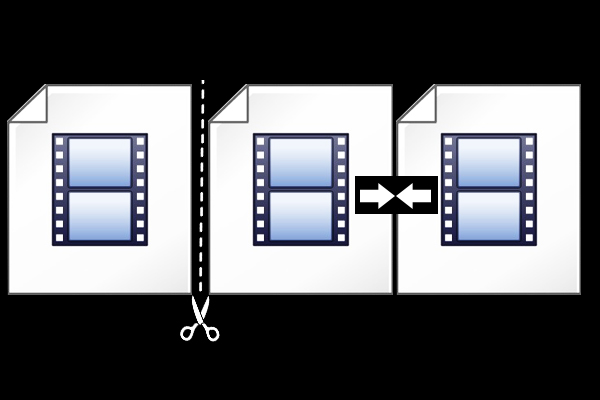
Comment couper une vidéo et fusionner les clips vidéos ?
Méthode 1: Couper ou fusionner les vidéos avec le logiciel Renee Video Editor Pro

Montage vidéo Couper, rogner et fusionner des vidéos. Ajouter des filigranes, des effets et la musique dans la vidéo.
Conversion de vidéo et audio Convertir les fichiers vidéo et audio sous de divers formats avec ou sans la compression.
Enregistrement de l’écran Filmer l’écran et la caméra du PC avec ou sans le son. Possible de définir un enregistrement automatique.
Utilisation simple Il suffit quelques clics pour achever le montage et la conversion de vidéo.
Fonctionner sous Windows 10, 8.1, 8, 7, Vista et XP.
Montage vidéo Couper, rogner et fusionner des vidéos. Ajouter des filigranes, des effets, sous
Conversion de vidéo et audio Convertir les fichiers vidéo et audio sous de divers formats avec ou sans la compression.
Enregistrement de l’écran Filmer l’écran et la caméra du PC avec ou sans le son. Possible de définir un enregistrement automatique.
Renee Video Editor Pro —— Logiciel de montage vidéo multifonctionnel:

- Enregistrement d’écran – Enregistrer une vidéo d’écran et de caméras sur un ordinateur de Windows.
- Coupage de la vidéo – Configurer le point du début et de la fin et définir la longueur de la vidéo.
- Rotation et recadrage de la vidéo – Elle peut vous aider de rogner la vidéo et la tourner.
- Ajout d’effet spécial -Ajouter les effets spéciaux comme « Les filtres », « Zoom », « Effet du volume ».
- Ajout / Suppression de filigranes – Intégrer un grand nombre de types de filigranes en texte, image et vidéo, aussi pouvoir à enlever des filigranes en excès de la vidéo.
- Ajout de musiques – Ajouter une musique de fond, vous pouvez choisir d’ajouter de la musique depuis votre ordinateur ou votre propre doublage, ce qui rend le film plus riche et intéressant.
- Ajout de sous-titre – Ajouter un sous-titre, les lignes et les commentaires pour rendre les films plus vivants.
- Ajout du début/la fin – Personnaliser le début et la fin pour vos vidéos. Ils peuvent être les sous-titres, vidéos et images, apportant des effets d’une transition magnifique à vos vidéos.
- Fusion des vidéos – Plusieurs fichiers vidéo / audio peuvent être combinés en un seul. De divers effets de transition peuvent être ajoutés entre les vidéos fusionnées.
- Conversion des formats – Le logiciel prend en charge la conversion de tous les formats de fichier courants. Il vous permet de choisir le format sorti que vous souhaitez enregistrer et sauvegarder. Si vous devez ré-encoder le fichier, vous pouvez automatiquement ré-encoder et relire.
Les étapes de couper vidéo et les fusionner:

Vous pouvez transférer plusieurs vidéos en même temps et cliquez sur chaque vidéo pour couper.
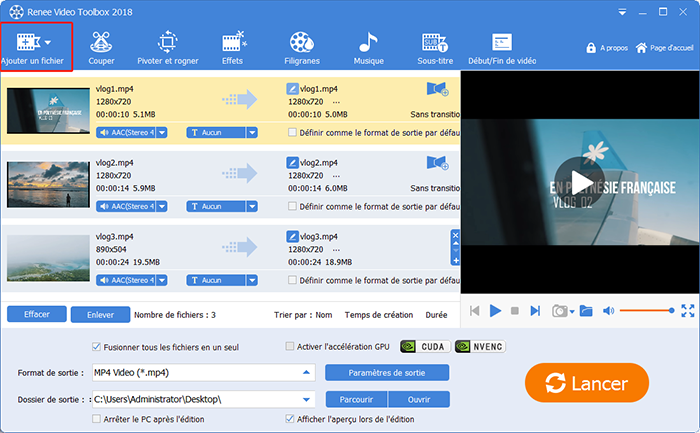
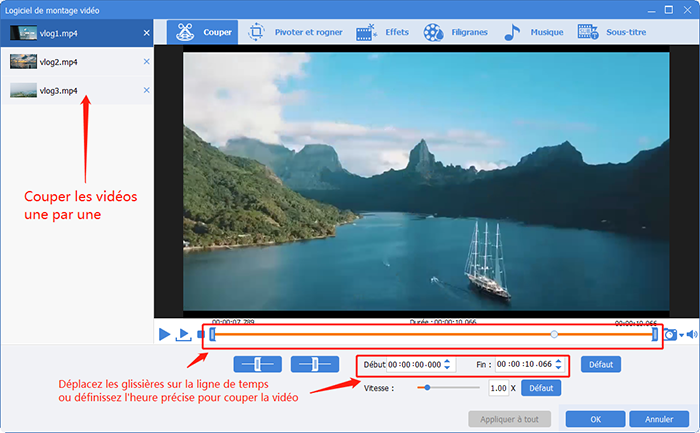
⑤ Cochez l’option « Fusionner tous les fichiers en un seul » pour fusionner les clips vidéo bien coupés.
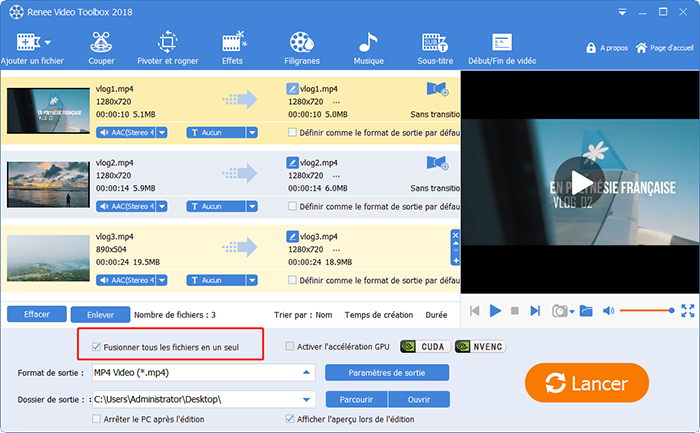
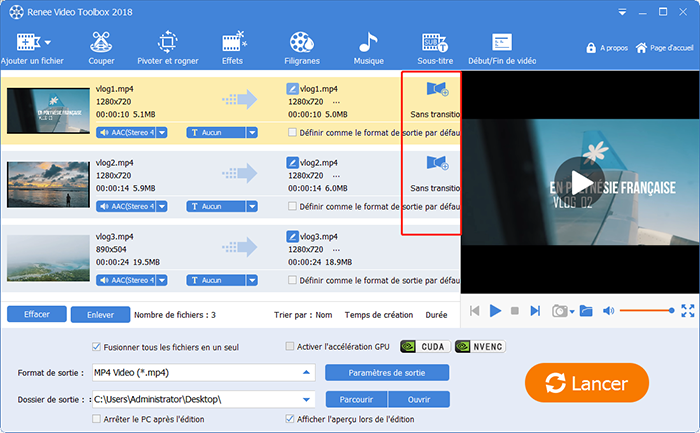
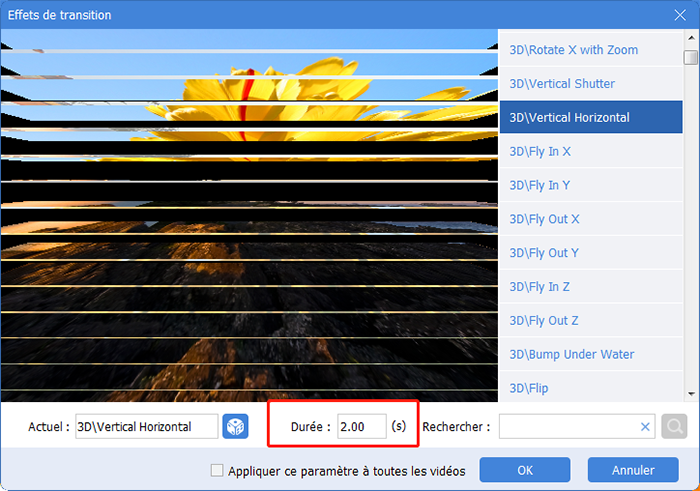
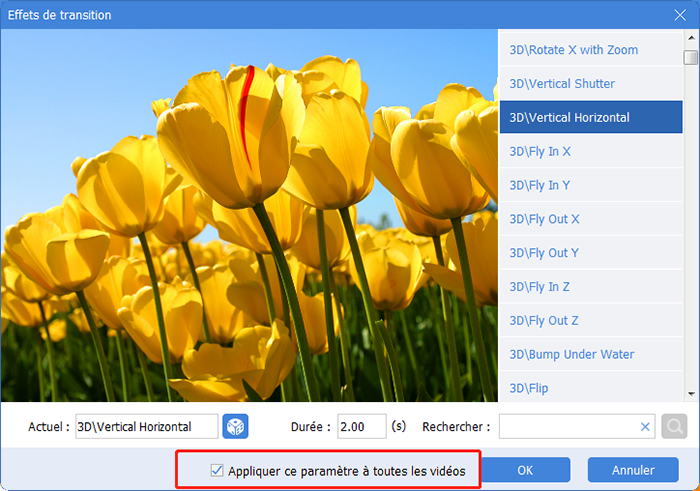
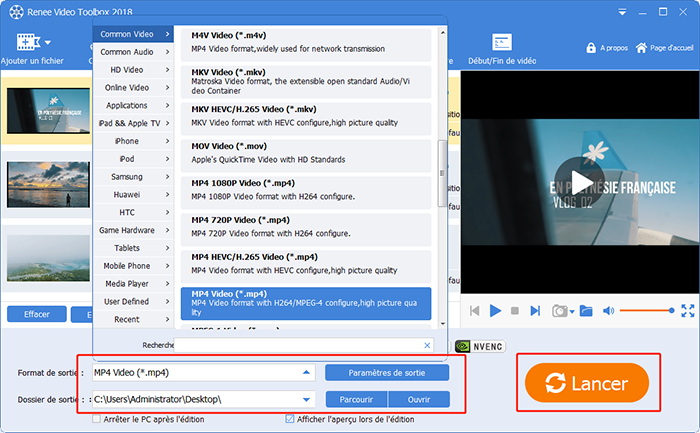
Méthode 2 : Couper ou fusionner les vidéos par le programme « FFmpeg » (Manipulation en invites de commande)
Couper une vidéo:
② Dans la fenêtre d’invite de commandes, entrez la commande suivante C:WindowsSystem32ffmpeg.exe -ss 00:00:03 -t 00:00:04 -i E:Renee.mp4 -vcodec copy -acodec copy E:MP4Renee.mp4 pour couper une vidéo.
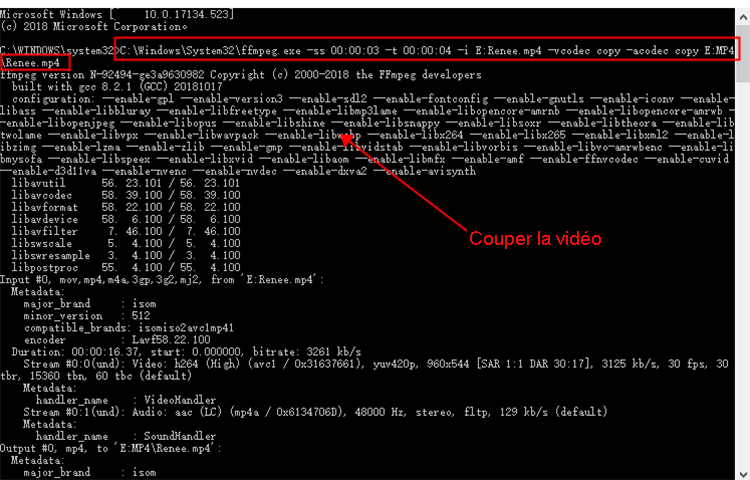
Commentaire de commande:
Entrez d’abord le chemin d’accès à ffmpeg.exe.
-ss est suivi par l’heure de début.
-t est suivi par la durée de la vidéo coupée.
-i est suivi par son chemin, son nom et son format.
-vcodec copy -acodec copy indique qu’il copie le format de codage de la vidéo ou l’audio original.
A la fin, entrez le chemin, le nom et le format de la vidéo coupée.
Fusionner les vidéos:
copy /b "e:/ Renee1.mpg"+"e:/ Renee2.mpg" "e:/ Renee.mpg".Fusionnez plusieurs fichiers vidéos en un seul par la commande « Copy » .
C:WindowsSystem32ffmpeg.exe -i E:/ Renee.mpg -f mp4 E:/ Renee.mp4. Générez le fichier vidéo final. Il peut générer au format MP4 ou aux autres selon vos besoins.
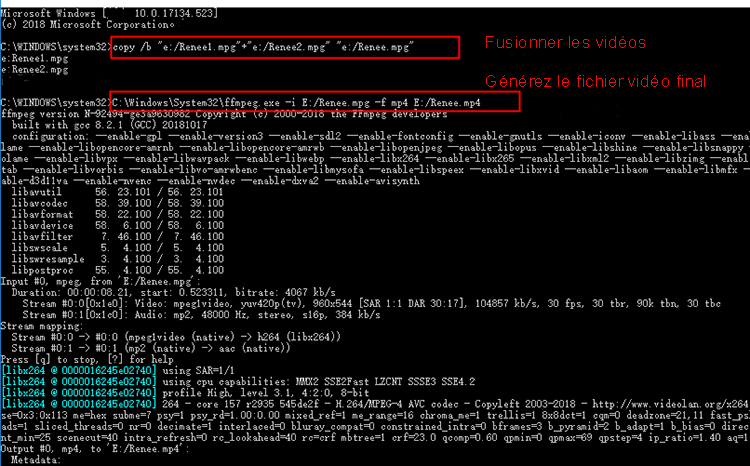
Articles concernés :
Comment faire une capture d'écran sous Windows 10?
27-02-2019
Valentin DURAND : Dans la vie d'étude quotidienne, nous rencontrons parfois la situation suivante : la vidéo pédagogique de l'enseignant placée...
Comment convertir la vidéo en MP3 de façon rapide et simple ?
02-08-2019
Louis LE GALL : Pour extraire la musique de fond depuis une vidéo, il suffit d’utiliser un convertisseur vidéo gratuit Renee Video...
Comment convertir la vidéo en un GIF animé ?
27-02-2019
Valentin DURAND : Dans les communications quotidiennes des application sociales, beaucoup d’émoticônes sont utilisées. En fait, de nombreuses animations GIF proviennent...
Comment couper une vidéo en ligne ou sur l'ordinateur ?
24-07-2020
Mathilde LEROUX : Quand nous faison les créations de vidéo, il est nécessaire de couper les vidéos enregistrées et découper des...
Avoir des problèmes sur le montage vidéo ?
Contactez notre équipe de support.




